Sistem Operasi Android menawarkan banyak fitur, salah satunya untuk memutar video dengan resolusi HD. Meskipun tidak semua perangkat Android mendukung video dengan format HD, tidak ada salahnya mencoba cara memutar video hd di android berikut ini.

Download MX Player (Sesuaikan tipe Prosessor)
Buka aplikasi MX Player dan masuk ke setting/pengaturan kemudian pilih decoder/pemutar (icon kunci pas). Pastikan H/W Decoder tidak dicek dan S/W Decoder (local) dicek.
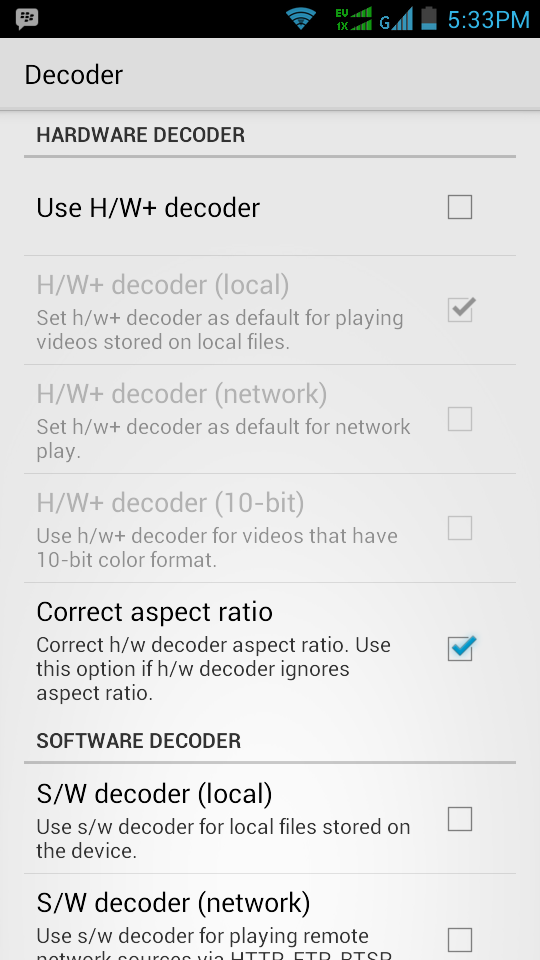
Setelah setting selesai, kembali ke daftar video dan putar salah satu video yang memiliki resolusi HD. Sebagian perangkat Android akan lancar memainkan file video ketika menggunakan S/W Decoder ataupun sebaliknya, dan juga tidak dapat memainkan sama sekali untuk beberapa perangkat Android.
Menambah Codec ke MX Player - Jika Kamu bertanya kepada saya, MX Player adalah pemutar video terbaik pada Android. Dengan banyak fitur yang dikemas dalam aplikasi, MX Player menjadi aplikasi pemutar video terbaik saat ini.
Semuanya berjalan lancar
sampai beberapa update terakhir dari aplikasi ini. Tiba-tiba, setelah update,
pengguna kehilangan audio pada beberapa file video mereka. Ini karena DTS &
Dolby audio codec kini dihapus dari MX Player karena masalah perizinan. Itulah
alasan pengguna tidak dapat mendengar suara apapun saat membuka video yang
memiliki track audio DTS / DTSHD / AC3 / EAC3 / MLP. Sebaliknya mereka akan
mendapatkan pesan popup yang mengatakan hanya video yang akan dimainkan tanpa
adanya audio.
Cara Menambah Codec ke MX Player
Menambahkan Custom Codec
Berkat pengembang dari XDA,
sekarang kita bisa mendapatkan dukungan audio digital kembali ke MX Player dengan
cukup mudah. Sekarang tidak ada codec yang dapat kamu download dari Play Store
dan ini harus diinstal secara manual.
Untuk mengetahui platform mana
yang mendukung codec di perangkat Kamu, buka MX Player Settings dan arahkan ke pilihan
Decoder. Di sini, arahkan ke bagian bawah halaman dan Kamu akan menemukan
pilihan yang mengatakan Kustom Codec. Kamu dapat menemukan jenis codec yang
harus Kamu download dan gunakan di sini. Jika Kamu tidak ingin semua kesulitan
ini, ada sebuah paket yang berisi semua codec.
Sekarang untuk menginstal
codec, download file ZIP masing-masing dan menyalinnya ke root folder memori
internal perangkat Kamu. Jika Kamu beruntung, MX Player akan secara otomatis
mengenali file dalam kartu SD Kamu pada saat Kamu menjalankan aplikasi.
Aplikasi ini akan meminta Kamu untuk mengkonfirmasi jika Kamu ingin menggunakan
codec. Cukup tekan tombol OK dan Kamu siap. Jika aplikasi tidak mendeteksi
paket codec, Kamu dapat menambahkannya secara manual dari halaman Setting
Decoder.
Jika Kamu telah memilih versi
codec yang tepat untuk perangkat Kamu, aplikasi akan restart secara otomatis
setelah melakukan perubahan. Jika versi tersebut tidak cocok, Kamu akan
mendapatkan pesan error yang mengatakan, "Tidak dapat menemukan kustom
codec untuk versi ini". Hal terbaik untuk dilakukan di sini adalah dengan memilih
file all-in-one. Aplikasi ini akan secara otomatis memuat codec yang tepat dari
paket.
Untuk memastikan Kamu memiliki
codec kustom terinstal di MX Player, buka Bantuan> Tentang dan Kamu akan
menemukan codec kustom yang Kamu gunakan terhadap versi MX Player yang
terinstal pada perangkat Kamu.
Kini Kamu dapat memutar video
dengan DTS dan Dolby audio pada MX Player. Codec akan bekerja saat dimainkan
dengan Software Decoder. Demikian tutorial singkat dari saya tentang cara
menambah codec ke MX Player.
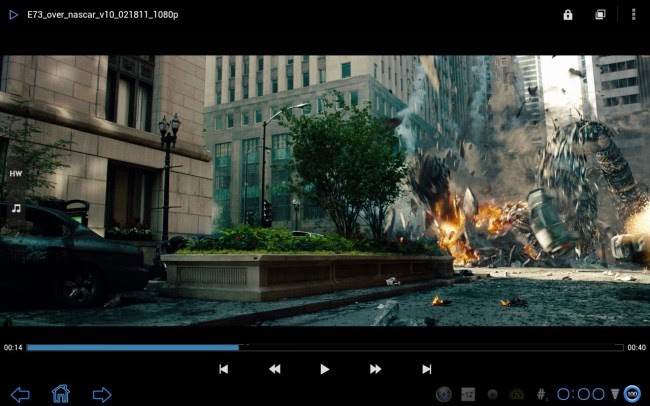











2 comments
terimakasih gan, jadi lebih lega llagi lihat vidionya...
Replyhttps://www.tokopedia.com/mmionline/lampu-service-cody-168-kaca-pembesar
sound vedeo jadi lebih jernih
ReplyPost a Comment